
12L هو إصدار خاص من الميزات يجعل نظام التشغيل Android 12 أفضل على الشاشات الكبيرة. لقد حسّنّا واجهة مستخدم النظام وصقلناها لتناسب الشاشات الكبيرة، وأصبح بإمكانك تنفيذ مهام متعددة بشكل أكثر فعالية وسلاسة، كما حسّنّا توافق التطبيقات مع الأجهزة لتظهر بشكل أفضل تلقائيًا. أضفنا أيضًا مجموعة من واجهات برمجة التطبيقات الخاصة بالمطوّرين.
يمكنك البدء من خلال تنزيل محاكي 12L أو الحصول على نظام التشغيل 12L على جهاز شريك.
في ما يلي نظرة على الميزات الجديدة.
نظام تشغيل محسَّن للشاشات الكبيرة
يُحسِّن الإصدار 12L واجهة مستخدم النظام لتصبح أكثر جاذبية وأسهل في الاستخدام على الشاشات الكبيرة، وذلك في ما يتعلق بالإشعارات والإعدادات السريعة وشاشة القفل ونظرة عامة والشاشة الرئيسية وغير ذلك.
على الشاشات الكبيرة، يستفيد ظل الإشعارات من المساحة المتاحة من خلال عرض الإعدادات السريعة والإشعارات في تصميم جديد من عمودَين. تستخدم شاشة القفل أيضًا تخطيطًا أكبر من عمودين لإبراز الإشعارات والساعة، كما تم تحسين تطبيقات النظام، مثل تطبيق "الإعدادات".
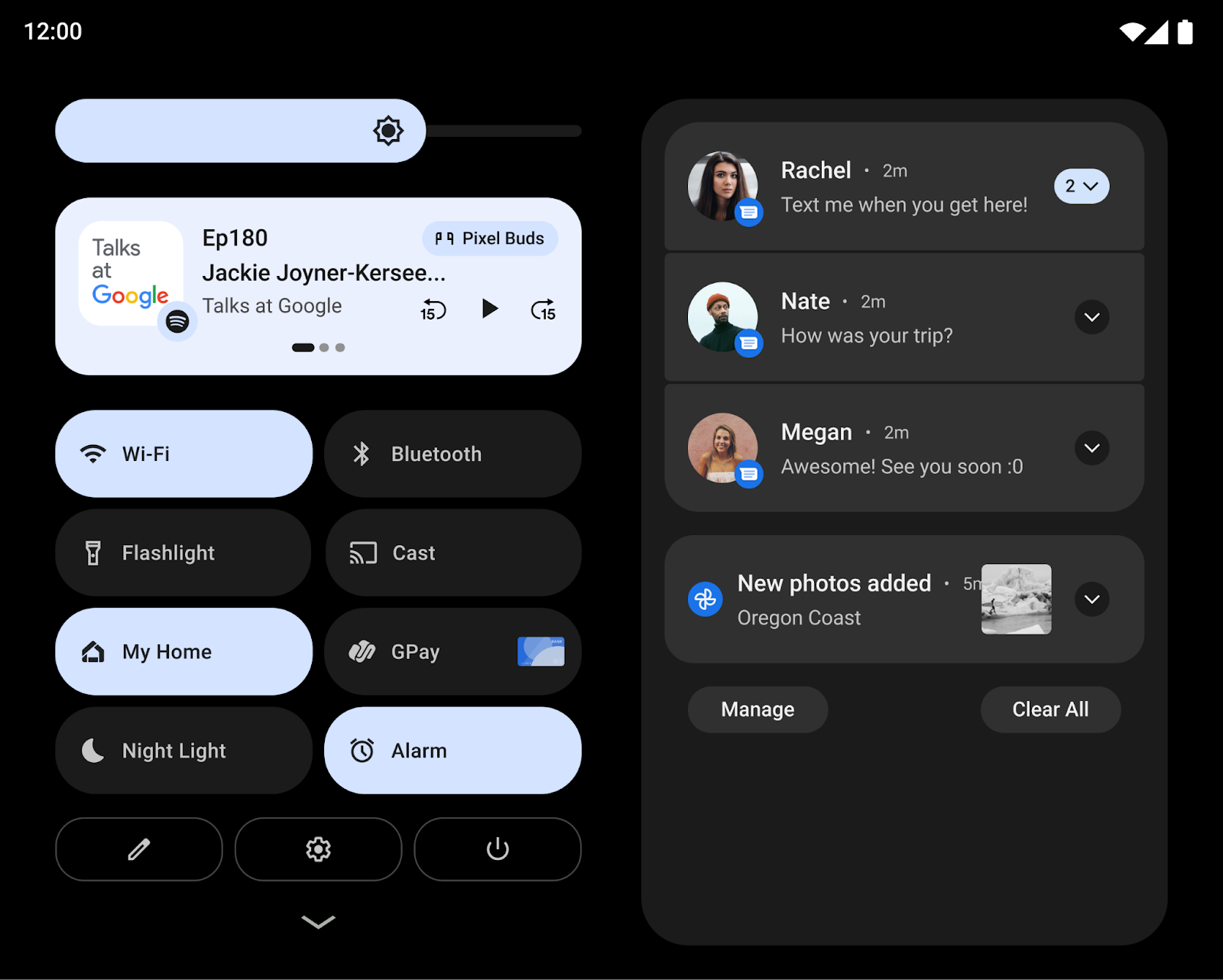
ركّزنا أيضًا على تسهيل التفاعلات الرئيسية على الشاشات الأكبر حجمًا. على سبيل المثال، يتم الآن عرض عناصر التحكّم في النمط ورقم التعريف الشخصي لشاشة القفل على الأجهزة اللوحية على جانب الشاشة لتسهيل الوصول إليها، ويمكن للمستخدمين النقر ببساطة على الجانب الآخر من الشاشة لنقل عناصر التحكّم في رقم التعريف الشخصي أو النمط إلى ذلك الجانب.
بالنسبة إلى الهواتف القابلة للطي، حسّنّا شبكة الشاشة الرئيسية وعدّلنا عملية الانتقال من الوضع المطوي إلى الوضع المفتوح، ليتمكّن المستخدمون من الانتقال بسلاسة من شاشة خارجية واحدة إلى الشاشة الأكبر المفتوحة، ما يعزّز استمرارية التجربة مع الحفاظ على خياراتهم.
للمطوّرين: تغيير في عرض الوسائط
بدءًا من الإصدار 12L، عند عرض الشاشة الافتراضية على السطح، يتم تغيير حجم الشاشة الافتراضية لتلائم السطح باستخدام عملية مشابهة لخيار centerInside في ImageView.
يؤدي أسلوب تغيير الحجم الجديد إلى تحسين عملية عرض الشاشة على أجهزة التلفزيون والشاشات الكبيرة الأخرى من خلال زيادة حجم صورة السطح إلى أقصى حد مع ضمان نسبة العرض إلى الارتفاع المناسبة.
لمزيد من التفاصيل، يُرجى الاطّلاع على عرض الوسائط على الشاشات الكبيرة.
تعدُّد المهام بشكل فعّال وسهل
يُجري المستخدمون غالبًا عدة مهام في الوقت نفسه عند استخدام الشاشات الأكبر حجمًا للأجهزة اللوحية وأجهزة Chromebook والأجهزة القابلة للطي. في الإصدار 12L، تتيح ميزات الإنتاجية الجديدة إنجاز مهام متعدّدة بشكل أكثر فعالية وسلاسة.
يضيف الإصدار 12L شريط تطبيقات جديدًا يسهّل تشغيل التطبيقات والتبديل بينها بسرعة. تتيح لك الإيماءات استخدام شريط التطبيقات بشكل أسرع، إذ يمكنك السحب والإفلات للدخول إلى وضع تقسيم الشاشة، والتمرير سريعًا للأعلى للانتقال إلى الشاشة الرئيسية. في ميزة "التنقّل بالإيماءات"، تتيح إيماءة التبديل السريع للمستخدمين التنقّل بين التطبيقات الحديثة. يمكن للمستخدمين إظهار شريط المهام أو إخفاؤه في أي وقت من خلال الضغط مع الاستمرار.
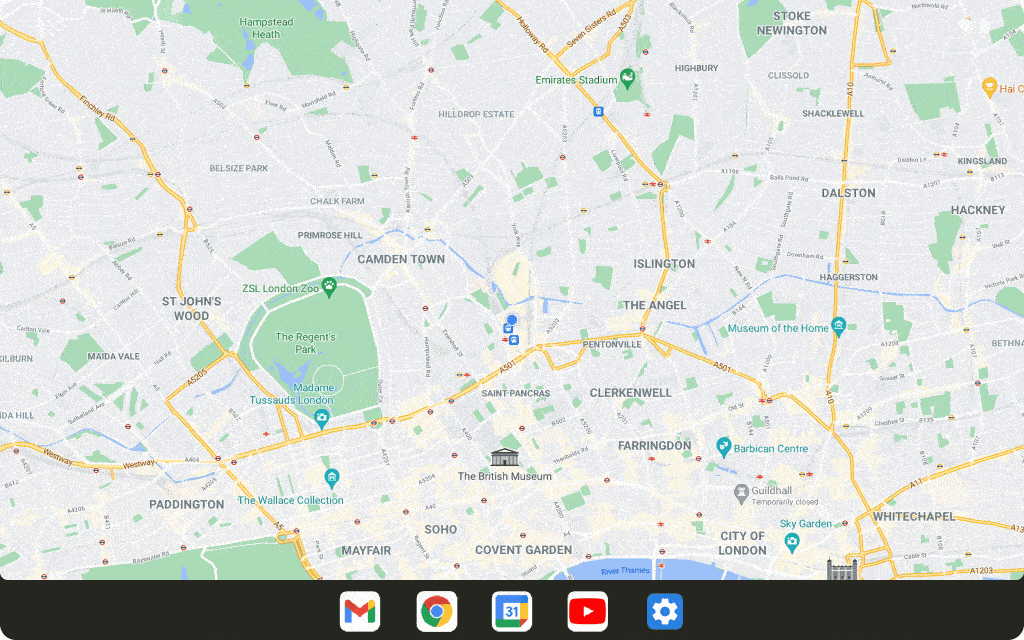
يُعد تشغيل التطبيقات في وضع تقسيم الشاشة طريقة رائجة لتنفيذ مهام متعددة، وقد سهّلنا في الإصدار 12L اكتشاف هذا الوضع واستخدامه أكثر من أي وقت مضى. يمكن للمستخدمين الآن سحب تطبيقاتهم المفضّلة وإفلاتها في وضع تقسيم الشاشة مباشرةً من شريط التطبيقات، أو يمكنهم أيضًا استخدام الإجراء الجديد "تقسيم" في النظرة العامة لبدء وضع تقسيم الشاشة بنقرة واحدة.
لجعل تجربة استخدام الشاشة المقسّمة أكثر اتساقًا للمستخدمين، يتيح نظام التشغيل Android 12 والإصدارات الأحدث لجميع التطبيقات الدخول إلى وضع النوافذ المتعددة، بغض النظر عما إذا كان يمكن تغيير حجمها.
للمطوّرين: اختبار تطبيقاتك في وضع تقسيم الشاشة
مع توفّر وضع تقسيم الشاشة بشكل أكبر، ومع التغيير الذي تم إجراؤه في نظام التشغيل Android 12 والذي يتيح للمستخدمين تشغيل جميع التطبيقات في وضع تقسيم الشاشة، ننصحك بشدة باختبار تطبيقاتك في هذا الوضع.
للمطوّرين: التعامل مع التغييرات الديناميكية في أحجام المساحات الداخلية
يتم إبلاغ التطبيقات بأنّ شريط المهام الجديد هو جزء داخلي، على الرغم من أنّ الإصدار 12L لا يقدّم واجهة برمجة تطبيقات جديدة للجزء الداخلي.
عند استخدام شريط التطبيقات مع ميزة "التنقّل بالإيماءات"، يمكن إخفاء شريط التطبيقات وإظهاره بشكل ديناميكي. إذا كان تطبيقك يستخدم معلومات الحواف الداخلية لرسم واجهة المستخدم، يجب أن يضع في اعتباره احتمال تغيُّر حجم الحواف الداخلية أثناء استئناف التطبيق. في هذه الحالات، يجب أن يستدعي تطبيقك setOnApplyWindowInsetsListener وأن يتعامل مع التغييرات في أبعاد الحواف الداخلية على النحو الموضّح في حواف داخلية لأشرطة النظام.
تجربة محسّنة للتوافق
تم تحسين العديد من التطبيقات لتتوافق مع الأجهزة ذات الشاشات الكبيرة وتوفّر تجارب رائعة من خلال التصاميم السريعة الاستجابة، والتوافق مع وضع النوافذ المتعددة، وإمكانية مواصلة العمل عند تغيير حجم الشاشة ووضعية الجهاز، وغير ذلك.
بالنسبة إلى التطبيقات التي لم يتم تحسينها بعد، أجرينا تحسينات مرئية وتحسينات على الثبات في وضع التوافق لتوفير تجربة أفضل للمستخدمين وجعل هذه التطبيقات تبدو أفضل تلقائيًا.
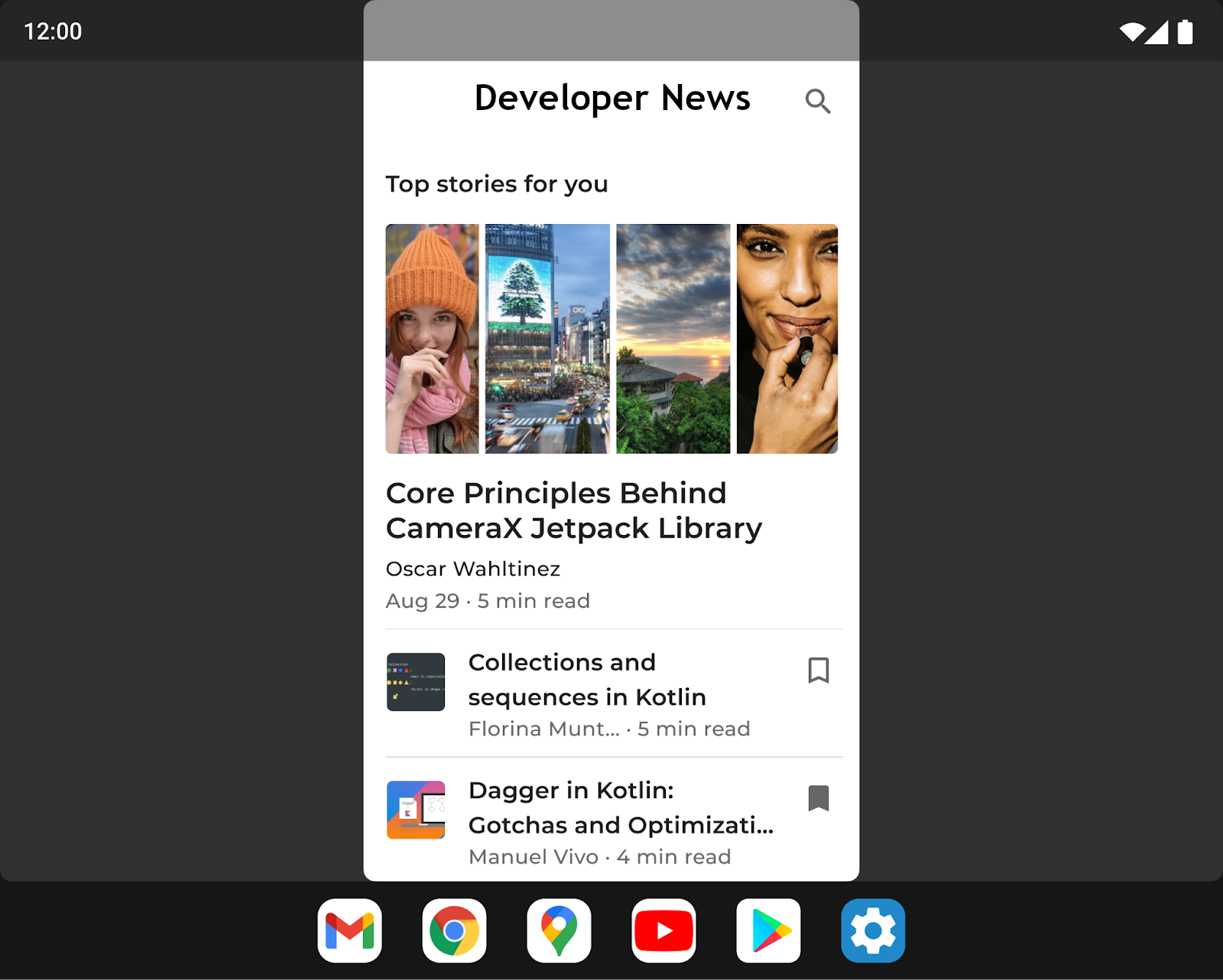
لقد حسّنّا واجهة المستخدم الخاصة بميزة "تضمين المحتوى ضمن مربّع" من خلال إتاحة تخصيص عدد من الخيارات من قِبل الشركات المصنّعة للأجهزة من خلال إعدادات التراكب. على سبيل المثال، يمكن لمصنّعي الأجهزة الآن ضبط نسبة العرض إلى الارتفاع للتطبيق، وتطبيق زوايا دائرية على نافذة التطبيق، وضبط مستوى شفافية شريط الحالة.
للمطوّرين: اختبار تطبيقاتك في وضع التوافق
إذا لم يتم تحسين تطبيقك بعد ليتكيّف مع التغييرات في حجم الشاشة ووضعية الجهاز، قد يتم تشغيل تطبيقك في وضع التوافق. ننصحك باختبار تطبيقك باستخدام أوضاع التوافق مع نظام التشغيل 12L للتأكّد من أنّ تطبيقك يظهر ويعمل بشكل سليم.
لمزيد من التفاصيل، يُرجى الاطّلاع على وضع توافق الجهاز.
المزيد من التحديثات والمراجع للشاشات الكبيرة
التغييرات في Google Play على الشاشات الكبيرة
لتسهيل عثور المستخدمين على أفضل تجارب التطبيقات على الأجهزة اللوحية والأجهزة القابلة للطي وأجهزة ChromeOS، يتضمّن Google Play تغييرات تهدف إلى إبراز التطبيقات المحسّنة لتلائم أجهزتهم.
تمت إضافة عمليات تحقّق جديدة لتقييم جودة كل تطبيق وفقًا لإرشادات جودة التطبيقات على الشاشات الكبيرة، وذلك لضمان عرض أفضل التطبيقات المتاحة على هذه الأجهزة. عندما لا يكون التطبيق محسّنًا للشاشات الكبيرة، سيظهر للمستخدمين الذين لديهم شاشات كبيرة إشعار على صفحة بطاقة بيانات التطبيق على "متجر Play" لمساعدتهم في العثور على التطبيقات التي ستعمل بشكل أفضل على أجهزتهم.
يقدّم Play أيضًا تقييمات للتطبيقات خاصة بالشاشات الكبيرة، كما أعلنّا في آب (أغسطس) 2021، ليتمكّن المستخدمون من تقييم أداء تطبيقك على أجهزتهم ذات الشاشات الكبيرة.
تضمين الأنشطة باستخدام Jetpack WindowManager
تتيح لك ميزة "تضمين الأنشطة" الاستفادة من مساحة العرض الإضافية على الشاشات الكبيرة من خلال عرض أنشطة متعدّدة في الوقت نفسه، مثل نمط "القائمة والتفاصيل"، ولا تتطلّب هذه الميزة إعادة تصميم تطبيقك بشكل كبير أو لا تتطلّب ذلك على الإطلاق. ويمكنك تحديد طريقة عرض تطبيقك للأنشطة، سواء جنبًا إلى جنب أو مكدّسة، من خلال إنشاء ملف إعداد بتنسيق XML أو إجراء طلبات إلى واجهة برمجة التطبيقات Jetpack WindowManager. يتولّى النظام بقية الإجراءات، ويحدّد العرض التقديمي استنادًا إلى الإعدادات التي أنشأتها. إذا كان تطبيقك يستخدم أنشطة متعددة، ننصحك بتجربة ميزة "تضمين الأنشطة". لمزيد من المعلومات، يُرجى الاطّلاع على تضمين النشاط.
طلب اتجاه الجهاز
على عكس الهواتف العادية، يتم استخدام الهواتف القابلة للطي والأجهزة اللوحية بشكل متكرر في الوضعين الأفقي والعمودي. غالبًا ما يتم تثبيت الأجهزة اللوحية في الوضع الأفقي، بينما يمكن توجيه الأجهزة القابلة للطي استنادًا إلى طريقة طيها.
تطلب بعض التطبيقات عرضها في اتجاه ثابت، سواء كان عموديًا أو أفقيًا، وتتوقّع أن تظل في اتجاهها المفضّل بغض النظر عن اتجاه الجهاز (راجِع السمة screenOrientation في ملف البيان). على الرغم من أنّ هذا الإعداد لا يزال متاحًا في الإصدار 12L، يمكن لمصنّعي الأجهزة تجاهل طلب التطبيق للحصول على اتجاه مفضّل.
في نظام التشغيل Android 12 (المستوى 31 لواجهة برمجة التطبيقات) والإصدارات الأحدث، يمكن لمصنّعي الأجهزة ضبط شاشات الأجهزة الفردية (مثل شاشة الجهاز اللوحي لجهاز قابل للطي) لتجاهل مواصفات اتجاه الشاشة وإجبار التطبيق على العرض في الوضع العمودي مع إضافة مساحة فارغة على الجانبين عند عرضه على شاشات أفقية. من خلال تجاهل المواصفات، يمكن لنظام التشغيل Android أن يخدم بشكل أفضل هدف المطوّر المتمثل في عرض التطبيق دائمًا بنسبة عرض إلى ارتفاع ثابتة مع الحفاظ على اتجاه التطبيق لتحقيق أفضل قابلية للاستخدام.
ومع ذلك، للحصول على أفضل تجربة للمستخدم، صمِّم تطبيقاتك بتنسيقات متجاوبة تستفيد بشكل كامل من مساحة الشاشة المتاحة في كل من الوضعين العمودي والأفقي على الشاشات التي يزيد حجمها عن 600 وحدة بكسل مستقلة الكثافة.
تجهيز تطبيقاتك
مع توفّر ميزات الإصدار 12L على المزيد من الأجهزة ذات الشاشات الكبيرة، حان الوقت لاختبار تطبيقاتك وتحسينها لتناسب الشاشات الكبيرة.
يمكنك البدء من خلال إعداد محاكي 12L أو الحصول على نظام التشغيل 12L على جهاز شريك. ستتمكّن من الاطّلاع على آخر التغييرات في واجهة مستخدم النظام للشاشات الكبيرة، وتجربة تطبيقاتك باستخدام شريط المهام ووضع تقسيم الشاشة، واختبار تطبيقك في وضع التوافق، وحتى تجربة ميزة "تضمين الأنشطة" باستخدام واجهات برمجة التطبيقات Jetpack WindowManager.
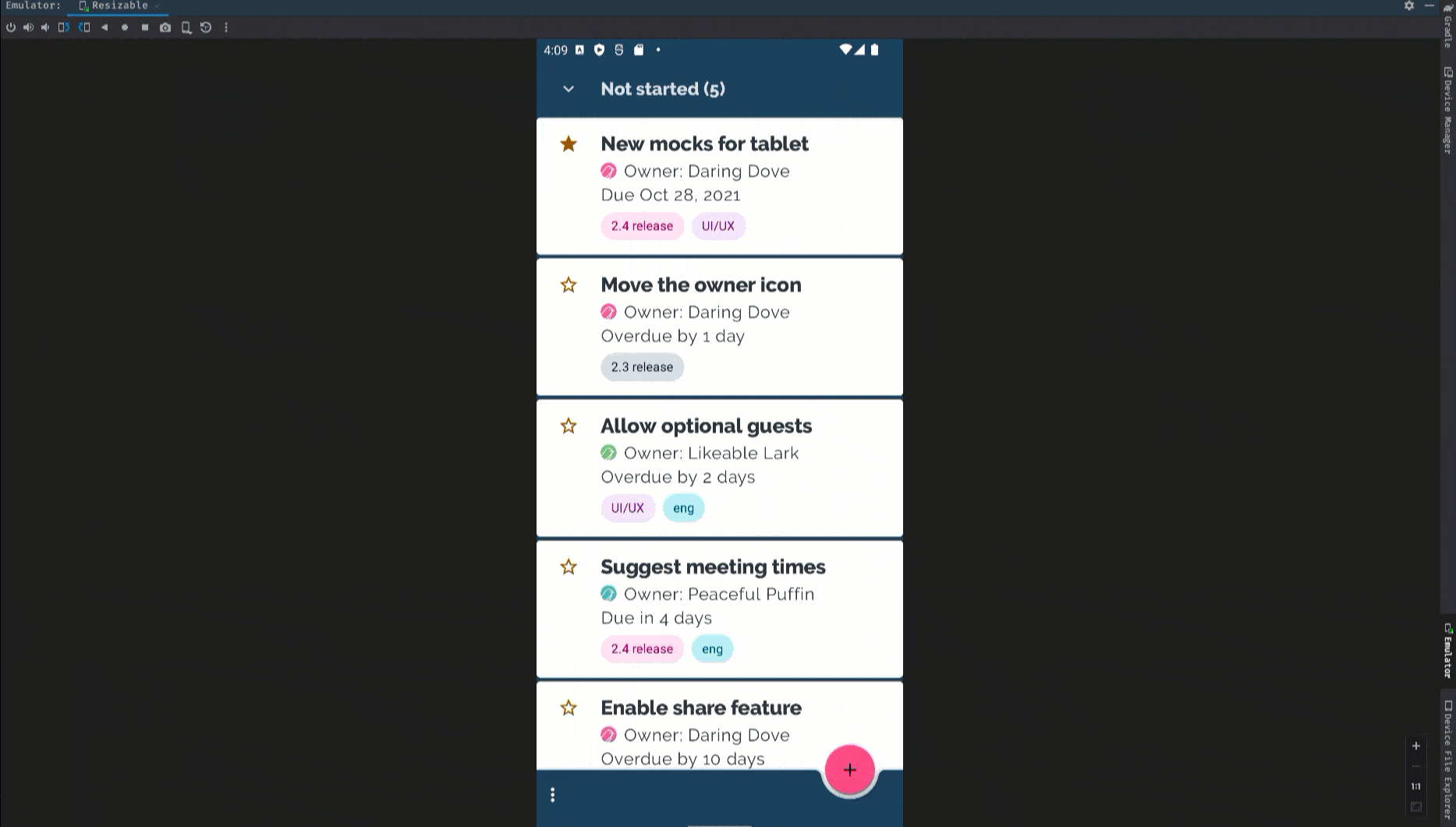
إذا كنت في بداية رحلتك لتطوير التطبيقات للشاشات الكبيرة، يمكنك الاطّلاع على أدلة الشاشات الكبيرة والأجهزة القابلة للطي لقراءة أحدث الإرشادات والأساليب لتقديم تجارب رائعة على هذه الأجهزة.
ما يجب اختباره
بعد إنشاء أجهزة افتراضية لنظام التشغيل 12L، عليك اختبار تطبيقك باستخدام بعض حالات الاستخدام الشائعة على الشاشات الكبيرة للتأكّد من أنّ تطبيقك يستجيب بالطريقة التي تريدها. في ما يلي بعض المجالات المقترَحة، مع روابط تؤدي إلى مزيد من التفاصيل حول الموارد ذات الصلة التي يمكن أن تساعدك في تحسين تطبيقك للشاشات الكبيرة:
| ما يجب اختباره | المراجع |
|---|---|
|
أحجام الشاشات ووضع الجهاز وتدويره تحقَّق من طريقة استجابة تطبيقك عند تغيُّر حجم الشاشة بسبب تغيُّر وضع الجهاز (مثل فتح جهاز قابل للطي أو وضعه في وضع الشاشة المسطحة). جرِّب أيضًا تدوير الجهاز في كل حالة من هذه الحالات للتأكّد من أنّ تطبيقك يستجيب على النحو الأمثل. |
المستندات أمثلة Codelabs جلسات حوار فنية |
|
التفاعل مع شريط المهام ووضع تقسيم الشاشة تحقَّق من طريقة استجابة تطبيقك عند عرضه باستخدام شريط المهام على الشاشات الكبيرة. تأكَّد من أنّ شاشة تطبيقك غير مقطوعة أو محجوبة بواسطة شريط المهام، وجرِّب الدخول إلى وضعَي تقسيم الشاشة وتعدُّد النوافذ والخروج منهما باستخدام شريط المهام، واختبِر التبديل السريع بين تطبيقك والتطبيقات الأخرى باستخدام شريط المهام. إذا كان تطبيقك يتضمّن اتجاهًا ثابتًا ولا يمكن تغيير حجمه، تحقَّق من طريقة استجابة تطبيقك لتعديلات وضع التوافق، مثل وضع التطبيق في إطار. |
المستندات أمثلة جلسات حوار فنية |
|
وضع النوافذ المتعدّدة
تحقَّق من طريقة استجابة تطبيقك عند تشغيله في وضع النوافذ المتعددة على الشاشات الكبيرة (عرض الشاشة >= 600 وحدة بكسل مستقلة الكثافة)، خاصةً إذا كان تطبيقك يضبط
إذا كان تطبيقك يضبط
إذا كان تطبيقك يستخدم واجهات برمجة تطبيقات العرض، مثل
|
المستندات أمثلة جلسات حوار فنية |
|
عرض الوسائط إذا كان تطبيقك يستخدم عرض الوسائط، تحقَّق من طريقة استجابته أثناء تشغيل الوسائط أو بثها أو عرضها على أجهزة ذات شاشات كبيرة. احرص على مراعاة التغييرات في وضع الجهاز على الأجهزة القابلة للطي أيضًا. |
المستندات أمثلة جلسات حوار فنية |
|
معاينة الكاميرا بالنسبة إلى تطبيقات الكاميرا، تحقَّق من طريقة استجابة واجهة مستخدم معاينة الكاميرا على الشاشات الكبيرة عندما يكون تطبيقك محصورًا في جزء من الشاشة في وضع النوافذ المتعدّدة أو وضع تقسيم الشاشة. تحقَّق أيضًا من طريقة استجابة تطبيقك عند تغيُّر وضع الجهاز القابل للطي. |
المستندات |

